Windows 10은 특정 사용 사례에 대해 많은 버전을 제공하지만 가정 사용자는 Windows 10 Home 및 Windows 10 Pro의 두 가지 주요 선택 사항만 걱정할 수 있습니다. 이로 인해 Windows 10 Home과 Pro의 차이점이 무엇인지 궁금해 하셨을 것입니다.
Windows 10 Home과 Pro 비교에서 이에 대해 안내해 드리겠습니다. 업그레이드하면 Pro가 제공하는 기능, 전환 방법, 가치가 있는지 살펴보겠습니다.
Windows 10 Professional과 Home:요약
세부 사항을 살펴보기 전에 Windows 10 Home과 Pro의 차이점을 간략히 요약해 보겠습니다.
- Windows 10 Home은 일반 사용자가 즐길 수 있는 Windows 10의 모든 뛰어난 기능을 제공합니다. 여기에는 Windows Hello 로그인, Windows Defender 바이러스 백신, Cortana, 펜 및 터치 지원, Microsoft Store 등이 포함됩니다.
- Windows 10 Pro에는 Windows 10 Home의 모든 것이 포함되어 있으므로 Professional 버전을 사용하면 어떤 것도 놓치지 않습니다.
- Windows 10 Pro에는 가상 머신용 Hyper-V, BitLocker 장치 암호화, 원격 액세스용 원격 데스크톱 및 비즈니스용 기능 제품군을 비롯한 여러 고급 기능이 추가되었습니다.
사용 중인 Windows 10 버전을 확인하는 방법을 살펴보고 이러한 독점 기능 중 일부를 더 자세히 살펴보겠습니다.
Windows 10 에디션 기본 사항
Windows 7 또는 8에서 Windows 10으로 업그레이드한 경우 Windows 10 버전이 이전 버전과 일치합니다. 예를 들어 Windows 7 Home Premium은 Windows 10 Home으로 업그레이드하고 Windows 8.1 Pro는 Windows 10 Pro로 업그레이드합니다.
Windows 10이 설치된 새 PC를 구입한 사람들은 아마도 Home 에디션을 가지고 있을 것입니다. 일부 고급형 시스템은 Windows 10 Pro와 함께 판매되지만 일반적이지 않습니다.
보유하고 있는 Windows 10 에디션을 쉽게 확인할 수 있습니다. 설정 열기 앱을 열고 시스템> 정보로 이동합니다. . Windows 사양 아래 페이지 하단 , 에디션이 표시됩니다. 라인.
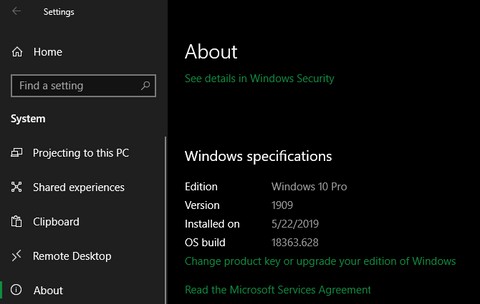
 [이전 버전] Microsoft Windows 10 Pro DVD-ROM 지금 Amazon에서 구입
[이전 버전] Microsoft Windows 10 Pro DVD-ROM 지금 Amazon에서 구입 Windows 10 Home과 Pro의 차이점은 무엇입니까?
Windows 10 Home으로 충분합니까, 아니면 Pro에 비용을 지불해야 합니까? 가장 중요한 Windows 10 Pro 전용 기능을 살펴보겠습니다.
1. Windows 원격 데스크톱
Windows에는 한동안 자체 원격 데스크톱 도구가 포함되어 있습니다. 이렇게 하면 다른 장치를 사용하여 PC에 연결하고 마치 앞에 앉아 있는 것처럼 제어할 수 있습니다.
Windows 10 Home에서는 원격 데스크톱을 사용하여 다른 장치에서 자신의 PC에 연결할 수 없습니다. 어디서나 액세스하려면 Windows 10 Pro가 필요합니다. Windows 10 Pro에서 설정> 시스템> 원격 데스크톱으로 이동합니다. 이 기능을 설정합니다.
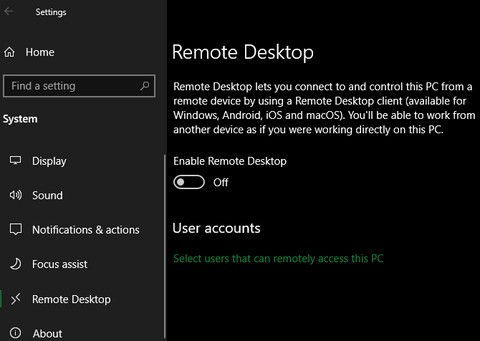
Windows 10 Home이 있는 경우 대체 원격 액세스 소프트웨어를 사용하여 이 기능을 쉽게 복제할 수 있습니다. TeamViewer와 같은 도구는 개인용으로 무료이며 모든 Windows 버전에서 작동합니다.
2. BitLocker 암호화
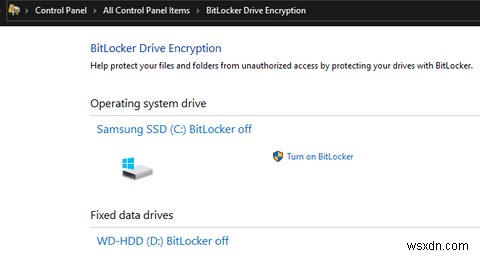
컴퓨터가 암호로 보호되어 있어도 하드 드라이브에 액세스할 수 있는 사람이 하드 드라이브에 저장된 모든 데이터를 읽을 수 있다는 사실을 알고 계셨습니까? 여기에서 암호화가 시작됩니다. 컴퓨터의 모든 파일을 스크램블하여 키가 없는 사람이 읽을 수 없도록 만듭니다.
BitLocker는 Microsoft의 Windows용 내장 암호화 소프트웨어입니다. BitLocker 드라이브 암호화에서 찾을 수 있는 Windows 10 Pro 기능입니다. 제어판에서(쉽게 액세스하려면 시작 메뉴에서 검색).
이것은 간단하고 강력한 암호화를 위한 훌륭한 도구이며 운영 체제에 통합되어 있어 편리합니다. 그러나 Windows 10 Home 사용자는 디스크 암호화에 대해 다른 선택을 할 수 있습니다. 훌륭한 무료 도구에 대한 전체 가이드를 보려면 VeraCrypt를 사용하여 데이터를 보호하는 방법을 확인하십시오.
3. Hyper-V 가상화
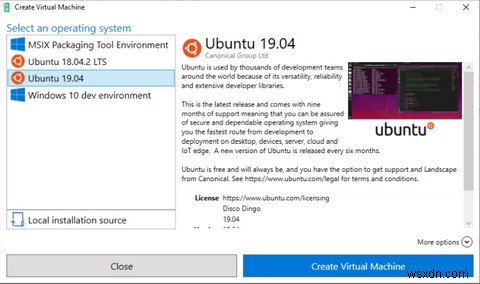
Hyper-V는 컴퓨터에서 가상 운영 체제를 실행할 수 있는 가상 머신(VM) 관리자입니다. 이는 실제 시스템을 위험에 빠뜨리지 않고 안전한 환경에서 다른 OS를 테스트하거나 소프트웨어를 설치하는 데 유용합니다.
최신 버전의 Windows 10에는 Windows Sandbox라는 편리한 관련 도구도 포함되어 있습니다. Windows Sandbox를 사용하여 Windows 10을 닫으면 재설정되는 깨끗한 복사본을 열 수 있습니다. 기존 VM에 비해 설정하는 데 시간이 많이 걸리지 않고 유지 관리가 더 쉽습니다.
그러나 위의 두 기능과 마찬가지로 Windows 10 Home 사용자에게는 무료 대안이 있습니다. Hyper-V는 훌륭한 도구이지만 일반 VM 사용자에게는 VirtualBox가 그 트릭을 잘 수행할 것입니다. 시작하는 데 필요한 모든 정보는 VirtualBox에 대한 전체 사용자 가이드를 참조하세요.
4. 장기간 업데이트 연기
한동안 Windows 10 Home 사용자는 Windows 업데이트가 모두 자동이었기 때문에 연기할 방법이 없었습니다. 이제 Windows 10에서는 홈 사용자가 최대 35일 동안 업데이트를 일시 중지할 수 있습니다. 설정> 업데이트 및 보안> Windows 업데이트> 고급 옵션으로 이동합니다. 업데이트 일시중지를 선택할 수 있습니다. 미래 날짜까지.
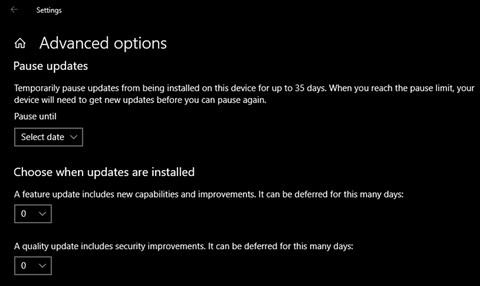
이렇게 하면 선택한 기간 동안 모든 Windows 업데이트가 설치되지 않습니다. 그러나 해당 날짜가 되면 다시 일시 중지하기 전에 최신 업데이트를 설치해야 합니다.
Windows 10 Pro는 한 단계 더 나아가 기능 업데이트와 보안 업데이트를 정해진 날짜 동안 연기할 수 있습니다. 기능 업데이트는 약 1년에 두 번 출시되고 새로운 기능을 추가하는 Windows 10의 주요 개정판입니다. 품질 업데이트는 버그 및 보안 문제를 수정하는 Windows 10 패치입니다.
업데이트 제어에 대해 강력하게 생각하는 경우 Windows 10 Pro를 사용하여 더 많은 제어 권한을 얻을 수 있습니다.
5. 기업 중심 기능
분명히 기업을 겨냥한 일부 Pro 기능은 가정 사용자에게 여전히 매력적일 수 있지만 전부는 아닙니다.
그 중 하나는 IE 11 내부에서 IE 8을 에뮬레이트할 수 있는 Internet Explorer용 엔터프라이즈 모드입니다. 이것은 일반적으로 내부 비즈니스 사이트인 최신 브라우저에서 작동하지 않는 오래된 웹사이트를 위한 것입니다.
일반 사용자가 더 많이 사용할 수 있는 또 다른 도구는 단일 앱을 사용하도록 컴퓨터의 계정을 잠글 수 있는 Pro 전용 기능인 할당된 액세스입니다. 키오스크 또는 기타 제한된 환경을 위해 설계되었지만 자녀가 컴퓨터를 보호할 수 있는 좋은 방법이 될 수 있습니다. 자녀가 웹에 액세스할 수 없음을 알면서도 게임을 하게 하는 것은 좋은 기능입니다.
Windows 10 Pro는 컴퓨터를 도메인에 연결하고 Active Directory 지원과 같은 다른 비즈니스 기능에도 필요합니다. 기업 환경에서는 중요하지만 일반 사용자에게는 거의 쓸모가 없습니다.
Windows 10 Pro로 업그레이드하지 않는 이유
위의 기능이 마음에 들 수도 있지만 대부분의 사람들이 Windows 10 Pro 업그레이드 비용을 들일 가치가 없는 몇 가지 이유에 대해 결론을 내리겠습니다.
1. 필요한 기능이 이미 있습니다
Windows 10 Home은 일상적인 사용을 방해하거나 주요 기능을 제거하지 않습니다. 원하는 모든 기능이 포함되어 있을 가능성이 있습니다. Cortana의 음성 지원, 개선된 시작 메뉴, 기본 가상 데스크톱 및 Edge 브라우저는 모두 Windows 10 Home에서 완전히 사용할 수 있습니다.
어떤 사람들은 Windows 10 Home vs. Pro 게임에 대해 구체적으로 묻습니다. Pro 기능 중 일부는 게임 시스템에 유용할 수 있지만 게임에 Windows 10 Pro를 사용하는 데 특별한 이점은 없습니다. 어떤 에디션을 선택하든 상관없습니다.
결국 위의 기능은 무료 대안이 있거나 일상적인 사용에 필요하지 않습니다. 사용하지 않을 요금을 지불하는 이유는 무엇입니까?
2. 비싸다
Windows 10 Home vs. Pro 토론의 마지막이지만 중요한 측면은 비용입니다. 새 시스템의 경우 Windows 10 Home의 가격은 139달러이고 Windows 10 Pro의 가격은 199달러입니다. Windows 10 Home에서 Pro로 업그레이드하려면 $99를 지불해야 합니다.
이 업그레이드 가격이 터무니없지는 않지만 프리미엄 데스크탑 소프트웨어, 구독 또는 이와 유사한 다른 곳에 지출하는 것이 좋습니다. 업그레이드하기로 결정했다면 설정> 업데이트 및 보안> 활성화로 이동하세요. .
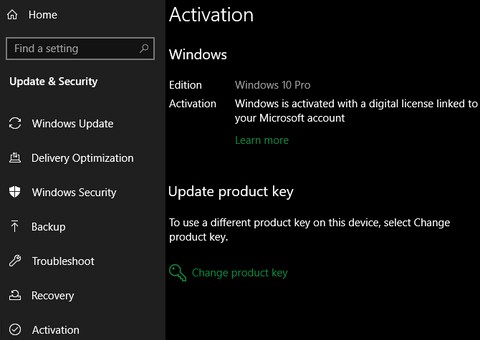
여기에 Windows 버전 업그레이드가 표시됩니다. 부분. 제품 키 변경을 클릭합니다. 이미 구매했다면. 그렇지 않으면 스토어로 이동을 선택합니다. Microsoft에서 라이선스를 구입하세요.
Windows 10 Home은 대부분의 사용자에게 충분합니다.
우리가 보았듯이 Windows 10 Pro에는 몇 가지 확실한 기능이 포함되어 있지만 가정 사용자에게는 거의 필요하지 않습니다(비즈니스 사용자는 Windows Pro와 Enterprise를 비교해야 함). 위에 나열된 대안을 사용하고 더 유용한 것을 위해 현금을 절약하십시오. Windows 10은 모든 사용자에게 제공될 주요 업데이트에 새로운 기능을 계속 추가할 예정이므로 Home을 사용하는 사용자는 놓치지 않을 것입니다.
이에 대한 자세한 내용은 제공되는 다양한 Windows 10 에디션을 살펴보세요.
이미지 제공:Joana Lopes/Shutterstock, Denis Vrublevski/Shutterstock
